Cara Menambah Kad Kredit Dalam Apl Tunai

Walaupun Apl Tunai terutamanya berhubung dengan akaun bank anda dan kad debit untuk menyediakan transaksi yang lancar, ia juga menyokong kad kredit. Menambahkan anda
Adakah anda menghadapi ralat ' Pengawal Domain Direktori Aktif untuk domain tidak dapat dihubungi '? Kebanyakan pengguna mengalami masalah ini semasa mereka ingin menambah Windows Workstation lain pada domain tertentu. Masalah ini pada asasnya berlaku apabila anda ingin menambah stesen kerja Windows lain pada domain. Jika kita menganalisis puncanya, kita boleh membuat kesimpulan bahawa terdapat dua sebab utama di sebalik ralat ini- salah konfigurasi DNS dan DNS tidak berfungsi. Bolehkah kita menyelesaikan masalah ini? Ya, terdapat cara untuk membetulkan ralat ini dan menambah stesen kerja Windows yang lain pada domain.
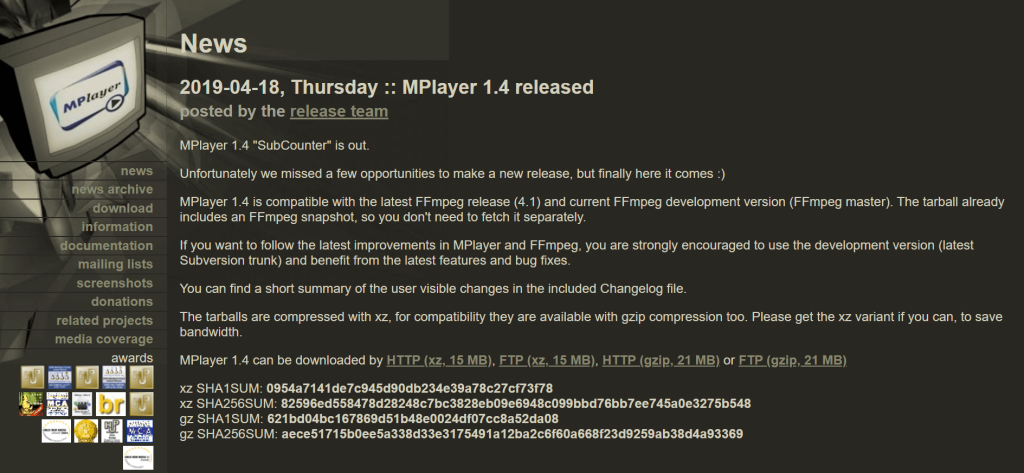
Untuk menambah Stesen Kerja Windows yang lain, anda perlu mengikuti langkah-langkah yang dinyatakan di bawah:
1. Klik kanan pada PC ini dan pilih Properties untuk membuka System Properties.

2. A system properties window will open up. Click on Change Settings in the right corner under computer name, domain and workgroup settings.
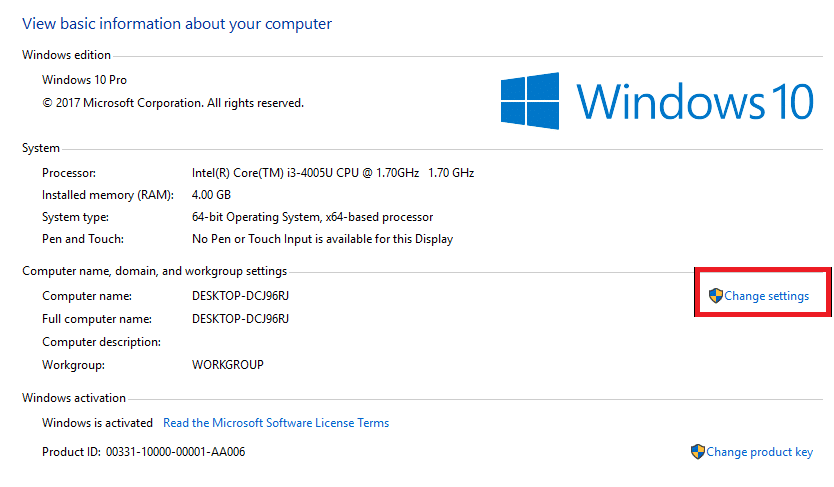
3. New system properties will pop up. Click on Change button as shown below:
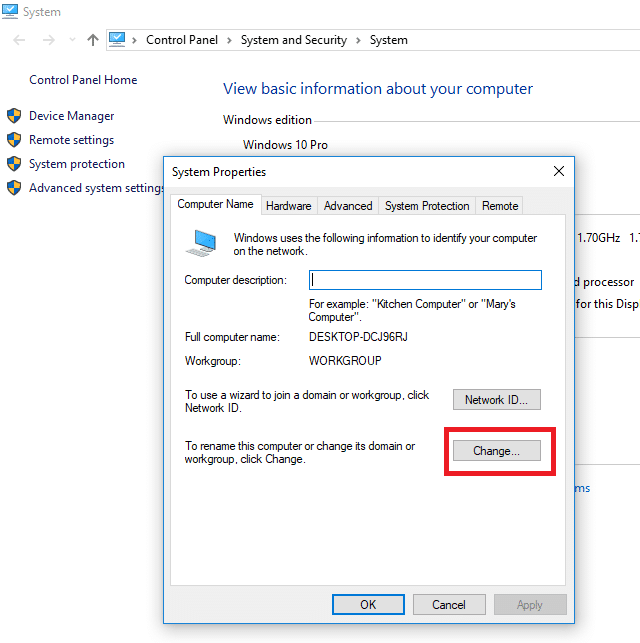
4. Click on the domain option then Add the domain name to connect and click OK. Once you will click OK, you will see this error:
“An Active Directory Domain Controller (AD DC) for the domain “123xyz.com” could not be contacted”.
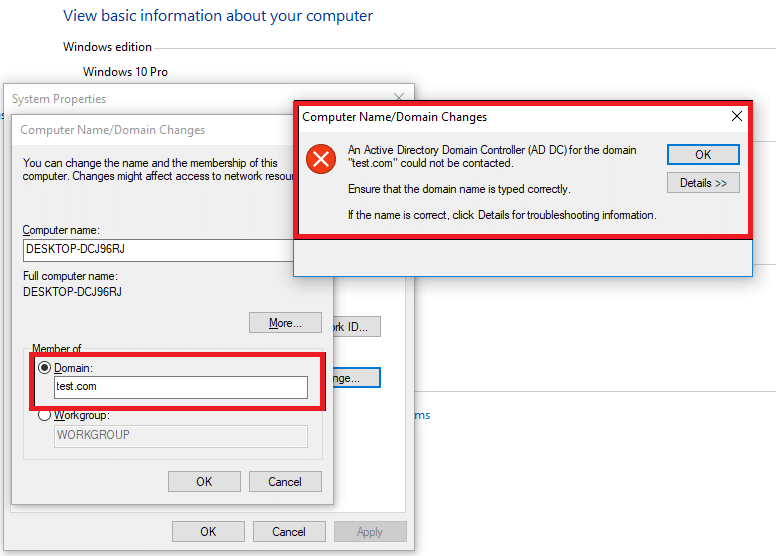
Here in this section, we will discuss the factors of this error in detail:
kandungan
Betulkan Ralat Domain Direktori Aktif Tidak Dapat Dihubungi
Bagaimana untuk membetulkan ralat ini?
Sekarang kita akan membincangkan pelbagai kaedah dan langkah yang berkaitan untuk membetulkan ralat ini. Kami dapat mengetahui maksud ralat ini dan bagaimana ia berlaku. Sekarang kita akan mengetahui cara membetulkan ralat ini.
Kaedah 1: Tambah Konfigurasi DNS Baharu
Memandangkan kami perhatikan faktor utama ralat ini ialah konfigurasi DNS, oleh itu jika kami menambah DNS baharu , ini mungkin menyelesaikan masalah kami. Untuk melakukan ini, anda perlu log masuk terlebih dahulu ke sistem anda yang mana anda ingin menambah stesen kerja lain. Selepas itu, anda perlu mengikuti langkah-langkah yang dinyatakan di bawah dengan sewajarnya:
1. Dalam bar Carian Menu Mula taip dan cari panel kawalan kemudian klik pada Panel Kawalan daripada hasil carian.

2. Navigasi ke Rangkaian & Internet kemudian klik pada Rangkaian dan Pusat Perkongsian untuk membuka.

3. Klik pada Rangkaian yang anda gunakan "WiFi atau Ethernet".
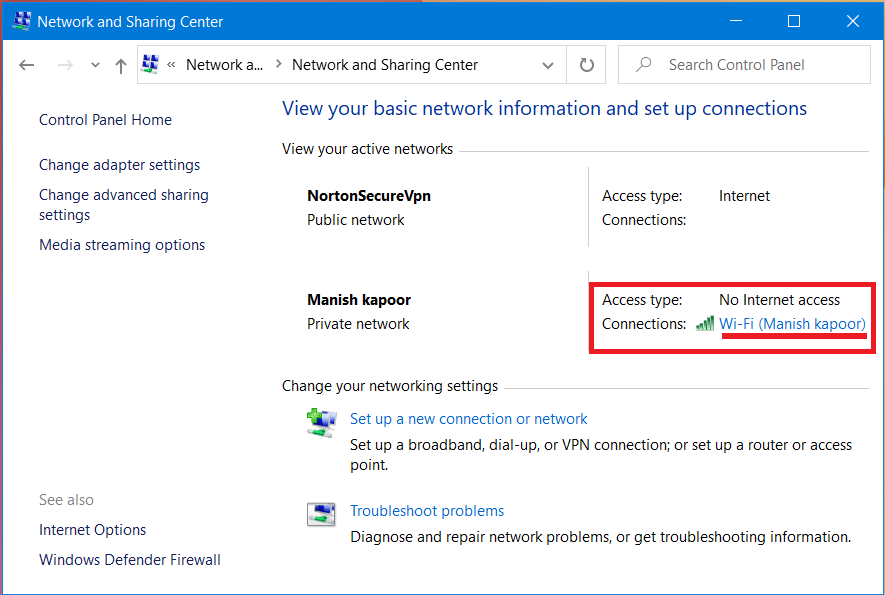
4. Status Properties akan muncul, Klik pada pilihan Properties .
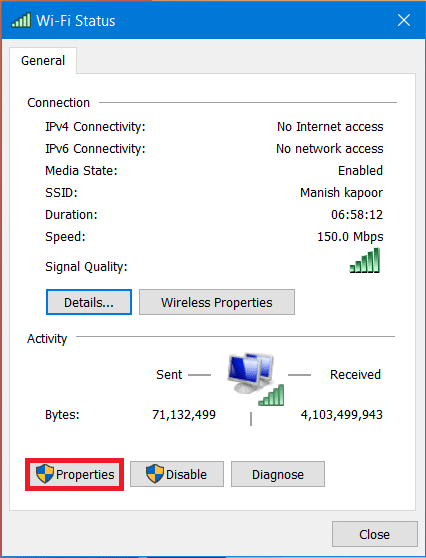
5. Pilih Internet Protocol Version 4 (TCP/IPv4) daripada senarai dan klik pada Properties.
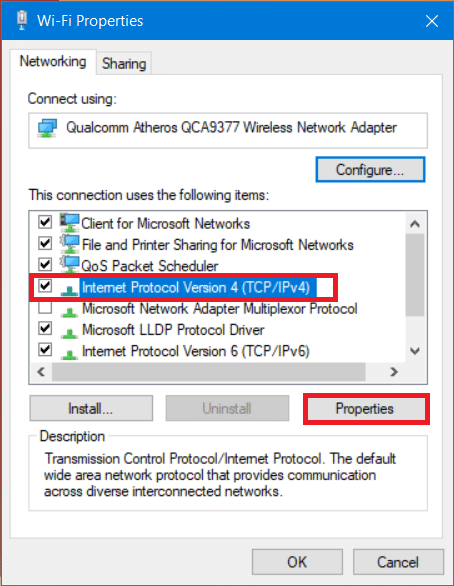
6. Dalam tetingkap Internet Protocol Version 4 (TCP/IPv4) Properties klik pada butang Advanced .
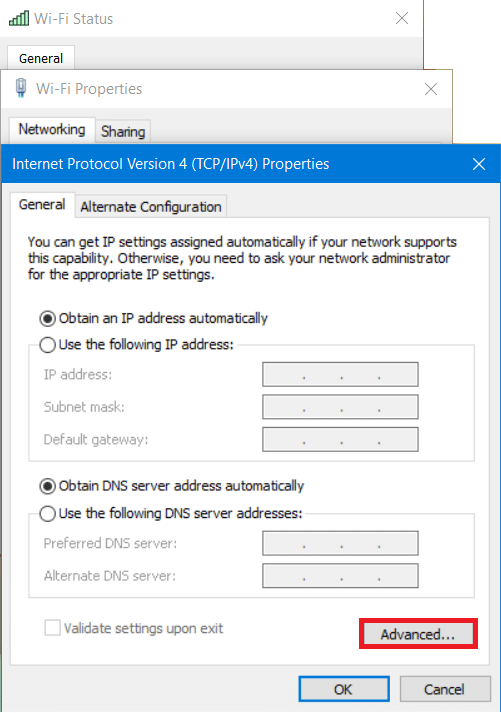
7. Tukar ke tab DNS dan taip alamat IP pengawal domain anda dalam kotak alamat pelayan seperti yang ditunjukkan di bawah. Klik pada Tambah kemudian ketik pada butang OK .
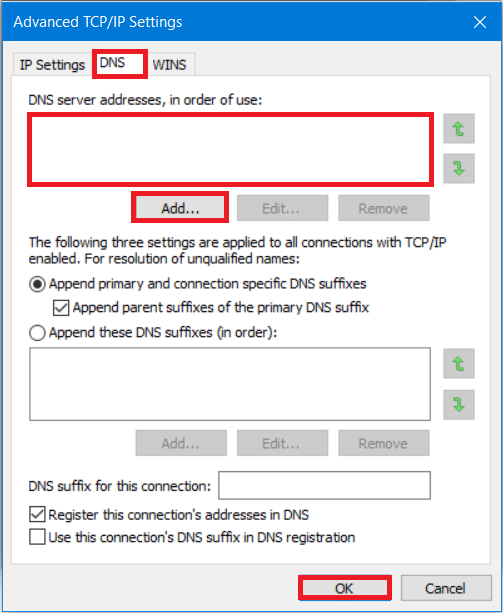
8. Tutup semua tetingkap dan mulakan semula sistem anda.
Sekarang sekali lagi cuba tambah Windows Workstation lain, ia mungkin berfungsi.
Baca Juga: Betulkan DLL Tidak Ditemui atau Hilang pada Komputer Windows anda
Kaedah 2: Mulakan semula Perkhidmatan DNS
Jika kaedah di atas tidak berfungsi untuk menyelesaikan ralat Pengawal Domain Direktori Aktif Tidak Dapat Dihubungi, maka ia boleh
Jika kaedah di atas tidak membetulkan ralat, kemungkinan punca ralat itu bukan salah konfigurasi DNS. Masalah lain mungkin adalah perkhidmatan DNS yang tidak berfungsi. Telah diperhatikan bahawa sesetengah pengguna mengalami ralat ini disebabkan perkhidmatan DNS tidak berfungsi dengan baik pada sistem anda. Sekali lagi, kami mempunyai penyelesaian untuk masalah ini juga. Ikuti langkah yang diberikan secara sistematik untuk membetulkan ralat dengan memulakan semula perkhidmatan DNS:
1. Tekan Windows Key + R untuk membuka Run kemudian taip ' services.msc ' dan tekan Enter.

2. Tetingkap Perkhidmatan akan dibuka, cari perkhidmatan Pelanggan DNS. Klik kanan pada DNS Client dan pilih Restart.

Nota: Jika anda tidak menemui pilihan mulakan semula dan tidak dapat memulakannya semula daripada kaedah ini, anda tidak perlu risau. Anda hanya perlu membuka Prompt Perintah yang dinaikkan pada sistem anda.
3. Taip arahan berikut dan tekan Enter:
hentian bersih dnscache
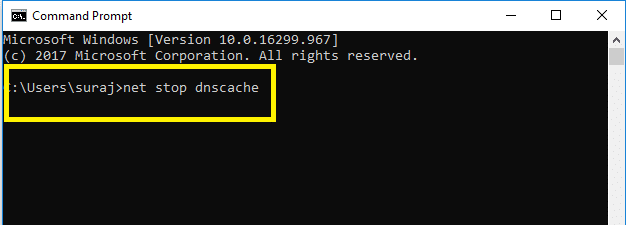
5. Untuk memulakannya semula, taip:
permulaan bersih dnscache
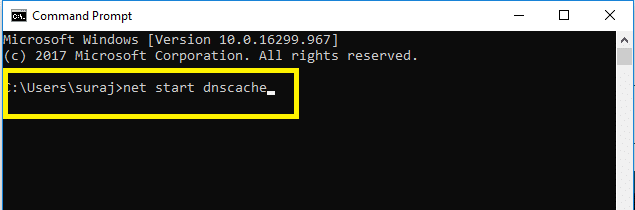
Dengan cara ini anda boleh memulakan semula perkhidmatan DNS anda. Setelah anda selesai dengan langkah-langkah, cuba sertai domain itu sekali lagi.
Baca Juga: WiFi tidak mempunyai ralat konfigurasi IP yang sah? 10 Cara untuk Memperbaikinya!
Kaedah 3: Sambung Menggunakan Tetapan Windows
Jika anda masih bergelut untuk menyambungkan domain maka jangan risau kerana kami boleh menyambungkan domain yang anda inginkan dan menambah stesen kerja anda menggunakan aplikasi Windows Settings. Biasanya, pengguna menyambungkan stesen kerja mereka ke domain menggunakan sifat Sistem. Namun begitu, anda boleh menyambung ke domain dengan mengikuti langkah-langkah yang dinyatakan di bawah:
1. Tekan Windows Key + I untuk membuka Tetapan s, kemudian klik pada pilihan Akaun .

2. Klik pada tab ' Akses kerja atau sekolah ' dalam panel kiri. Ketik pada pilihan Sambung .
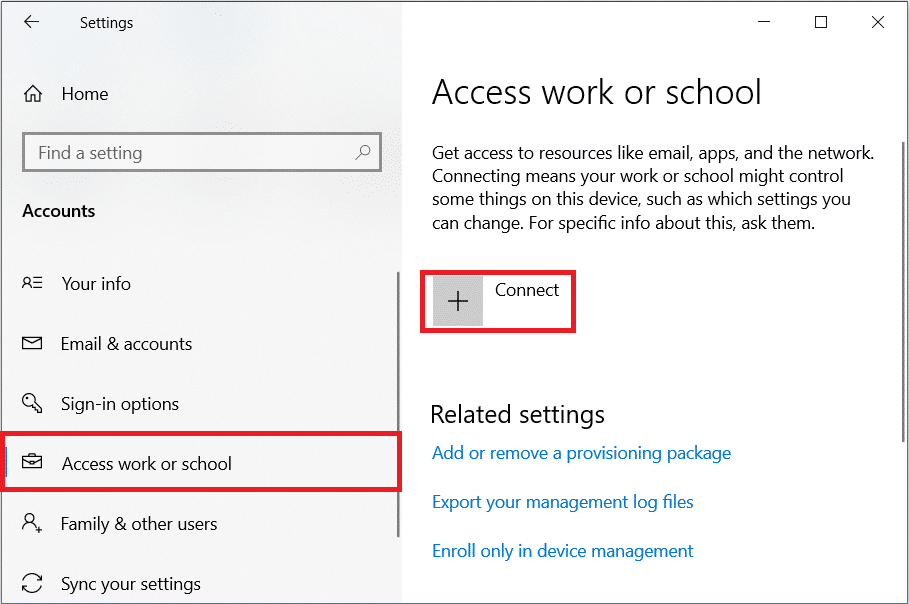
3. Tetingkap Persediaan akan dibuka, klik pada pautan ' Sertai peranti ini ke Domain Direktori Aktif tempatan' di bahagian bawah.
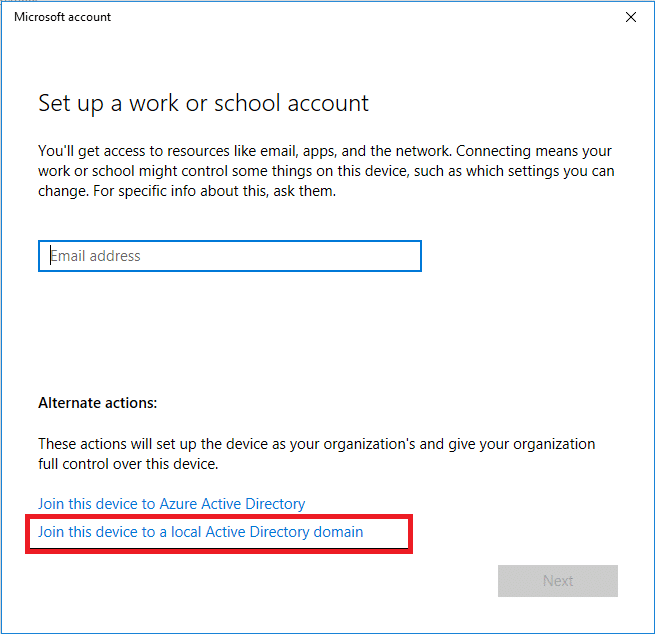
4. Taip nama domain dengan nama .local (xxx.local) dan simpan tetapan ini.
5. Masukkan kata laluan pentadbir apabila digesa kemudian but semula sistem.
Baca Juga: Bagaimana untuk menyediakan VPN pada Windows 10
Mudah-mudahan, kaedah yang dinyatakan di atas akan membantu anda membetulkan ralat Pengawal Domain Direktori Aktif Tidak Dapat Dihubungi . Tetapi jika anda masih mempunyai pertanyaan mengenai tutorial ini, sila tanya mereka di bahagian komen.
Walaupun Apl Tunai terutamanya berhubung dengan akaun bank anda dan kad debit untuk menyediakan transaksi yang lancar, ia juga menyokong kad kredit. Menambahkan anda
Mengikut sifatnya, media sosial adalah mengenai perkongsian, tentang orang yang mengetahui di mana anda berada dan apa yang anda lakukan. Menggunakan media sosial bermakna mengharapkan untuk kalah di
Pembentangan Canva membolehkan anda membayangkan semula dan mencipta pembentangan yang bermaklumat dan menarik secara visual. Ini adalah terima kasih kepada perpustakaan media yang besar dan a
Setelah Borang Google dilengkapkan, tiba masanya untuk berkongsi dengan khalayak sasaran anda. Borang boleh membantu anda melibatkan diri dengan bakal pelanggan dan mengetahui lebih lanjut
Melukis ialah salah satu perkara paling menarik yang boleh anda lakukan dengan iPad. Walau bagaimanapun, anda memerlukan aplikasi untuk membantu anda melukis. Kebanyakan aplikasi lukisan tersedia beroperasi pada a
Kebanyakan orang menggunakan Apple Notes untuk menulis dan menyegerakkan nota pada iCloud. Aplikasi ini memudahkan bukan sahaja akses anda kepada nota daripada pelbagai peranti Apple, ia juga membuat
Slaid Google ialah tempat terbaik untuk mendapatkan templat percuma untuk memformat dan membuat pembentangan. Percuma untuk pengguna Gmail dan sebahagian daripada G-Suite, anda boleh pilih
Jika anda seorang TikToker yang bersemangat dan kerap membuat siaran untuk mengekalkan penglibatan khalayak cemerlang anda, anda mungkin menggunakan bahagian Draf (atau Pencipta
Jika anda tidak dapat menghantar mesej kepada rakan dalam Roblox, mereka mungkin telah menyekat anda atas sebab tertentu. Tetapi bagaimana fungsi ini berfungsi dengan tepat, dan adakah terdapat cara lain untuk
Jika anda sedang mencari fon terbaik untuk digunakan pada peranti MIUI anda, Xiaomi menjadikannya sangat mudah. Apa yang anda perlu lakukan ialah memuat turun fon yang anda inginkan, simpannya
Terdapat banyak perkara yang boleh anda lakukan di Telegram, seperti menggunakan pelekat atau menyertai salah satu saluran Telegram terbaik. Untuk mengembangkan lagi fungsinya,
Apabila anda mula-mula membuat akaun WhatsApp, anda mendaftar menggunakan nombor telefon anda yang sedia ada, yang membolehkan anda mengakses senarai kenalan telefon anda. Namun, tidak
Telegram menawarkan katalog besar pelekat percuma yang boleh ditambah ke perpustakaan anda. Pelekat datang dalam pek untuk menyatakan perasaan dan emosi yang berbeza, atau
Apabila anda cuba menghubungi seseorang di Messenger tanpa berjaya, salah satu sebab yang mungkin ialah anda telah disekat. Kesedaran itu tidak menyenangkan,
Soundboard ialah program komputer yang membantu aplikasi seperti Discord dalam mencipta kesan bunyi yang hebat. Ia juga membolehkan anda memuat naik pelbagai bunyi ke
Apabila anda cuba menarik perhatian seramai mungkin penonton, anda perlu menggunakan setiap alat CapCut yang tersedia. Tindanan membantu membuat video
Dikemas kini 14 Nov. 2022, oleh Steve Larner, untuk menggambarkan proses Android/iOS semasa untuk membuat Gmail tanpa nombor telefon. Jika anda ingin membuat yang baru
Spotify memudahkan anda berkongsi senarai main dengan keluarga dan rakan anda – terdapat butang Kongsi betul-betul dalam apl. Selain itu, anda mempunyai pilihan untuk dilakukan
Terdapat pelbagai item yang anda perlukan untuk menyimpan dalam "Legend of Zelda: Tears of the Kingdom" (TotK). Kebanyakan mereka memerlukan wang untuk mendapatkannya. The
Saluran Telegram boleh menjadi cara terbaik untuk mengikuti perkembangan terkini tentang politik, sukan, perniagaan atau sebarang topik lain yang menarik minat anda. Sebagai saluran


















